iOS26の新機能「空間シーン」でロック画面の壁紙を傾けると動く3Dの壁紙に変換することができるようになりました。
しかしながら、空間シーンをロック画面に設定しようとするもできない・3Dにならないといった声も複数確認されています。
本記事では、iOS26のロック画面の壁紙が3Dにならない場合の対応や注意点について記載します。
iOS26のロック画面の壁紙が3Dになる空間シーンについて
iOS26の新機能「空間シーン」でロック画面の壁紙を傾けると動く3Dの壁紙に変換することができるようになりました。
この機能を用いることで、iPhoneのロック画面の壁紙に設定をし、端末を傾けたり動かすことで、壁紙が変化し、まるで3Dのレイヤーが重なっているかのような視覚効果を得ることができます。
SNS上で公開されている空間シーンの機能を使った画像は以下のとおりです。
7周年ということでちょっとしたライフハックの紹介なのですが、7周年と同日に配信されたiOS26あるじゃないですか。
— Eclogue🚑 (@divlogue) September 16, 2025
それでロック画面の壁紙に空間シーン機能が追加されたんですが、あれって3D配信のスクショなら結構な確率でAIが擬似的な奥行きを認識して生成してくれるんです。
つまりこうなります。 pic.twitter.com/VWy733FPQx
この機能ですが、画面が浮かび上がってくるような視覚効果が出ており、まるで壁紙が3Dになっているかのように見えます。
そこで、色々な壁紙を試してみようとするも、なぜか3Dにすることができないという場合もあるかと思います。
そこで、以下では、iOS26のロック画面の壁紙を3Dにする手順、ロック画面の壁紙が3Dにならない場合の確認事項について紹介していきます。
スポンサーリンク
iOS26のロック画面の壁紙を3Dにする手順
まず、iOS26のロック画面の壁紙を3Dにする手順について以下に記載します(参考:HowToiSolve)
- カスタマイズモード(編集モード)になるまでロック画面を長押しする
- 編集画面になったら、一番右側に移動する
- 「+」(新規追加)ボタンをタップして新しい壁紙を作成
- ギャラリーから写真を選択
- 写真を選択した後、画面の下部にある小さな六角形のアイコン「空間シーン」ボタンをタップする(写真がサポートしている場合に表示される)
- 空間シーンを生成中と表示されるため、終わるまで待つ
- スマホを傾けると、3D効果が出ているかを確認できる
- 壁紙の位置を調整し、画面右上の「追加」をタップ
- 「壁紙を両方に設定」を選択して完了
手順5の六角形のアイコン「空間シーンのボタン」の画像は以下のとおりです。
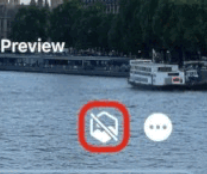
上記手順でロック画面の壁紙を3Dにできるかと思います。
 やまとくん
やまとくん画面をロックし、少し動かしてみると視差効果で被写体が背景の上に浮かび上がるようになります。
スポンサーリンク
iOS26のロック画面の壁紙が3Dにならない場合の確認事項
もし、iOS26のロック画面の壁紙が3Dにならない場合は以下の点をご確認ください。
- サポートされている写真を選ぶ
- 「低電力モード」、「視差効果を減らす」がオフになっている
- 空間シーンの対応機種かどうかを確認
それぞれ順にみていきます。
サポートされている写真を選ぶ
まず、サポートされている写真についてですが、奥行きが見える写真、はっきりとした被写体があるものを選ぶようにしてください。
小さな六角形のアイコンが表示されないといった場合、選んだ写真が3D効果に対応していないことを表しているため、被写体と背景がはっきりと分かれているような画像を選択するようにしてみると良いかと思います。
「低電力モード」または「視差効果を減らす」がオフになっているか確認
次に「低電力モード」または「視差効果を減らす」がオフになっているかをご確認ください。
それぞれの確認の仕方は以下のとおりです。
- 設定アプリを開く
- 「バッテリー」から「電力モード」と進む
- 「低電力モード」がオフになっていることを確認
- 設定アプリを開く
- 「アクセシビリティ」をタップ
- 「動作」をタップ
- 設定上部の「視差効果を減らす」が「オフ」になっていることを確認
なお、「低電力モード」の項目ですが、上記手順2の「電力モード」のカテゴリーでバッテリー残量が20%になった際に自動的に電力モードがオンになる設定である、「適応型電力制御」の項目がオンになっている場合、バッテリ残量次第で空間シーンの機能が発揮できない可能性もあるため、この設定をしている際はバッテリーの残量も気にしてみると良いかと思います。
ロック画面の壁紙が3Dになる対応機種一覧を確認
最後に、お使いの端末が空間シーンの対応機種かどうかを確認してみてください。
この機能を利用するためには、iPhone12(2020年モデル)以降が必要になります。
iOS26はiPhone11以降が対象ですが、壁紙が3Dになる機能においては、iPhone12以降となり、iPhone 11およびiPhone SE 2では動作しませんのでご注意ください。
参考までに、ロック画面の壁紙が3Dになる対応機種一覧を以下に掲載します。
- iPhone 17
- iPhone 17 Pro
- iPhone 17 Pro Max
- iPhone Air
- iPhone 16e
- iPhone 16
- iPhone 16 Plus
- iPhone 16 Pro
- iPhone 16 Pro Max
- iPhone 15
- iPhone 15 Plus
- iPhone 15 Pro
- iPhone 15 Pro Max
- iPhone 14
- iPhone 14 Plus
- iPhone 14 Pro
- iPhone 14 Pro Max
- iPhone 13
- iPhone 13 mini
- iPhone 13 Pro
- iPhone 13 Pro Max
- iPhone 12
- iPhone 12 mini
- iPhone 12 Pro
- iPhone 12 Pro Max
スポンサーリンク
まとめ
本記事では、iOS26のロック画面の壁紙が3Dにならない場合の対応や注意点について記載しました。
この記事が参考になれば幸いです。
